Neljä vuotta sitten kirjoitin viestin, jossa selitin kuinka ”lisää GPS tyhjiin kamerakuviisi iOS -laitteen avulla. ” Se oli aika hyvä tapa, mutta asiat ovat edenneet eteenpäin, ja nyt on helpompaa kuin koskaan tuoda joukko valokuvia iPadiin ja merkitä ne sitten geotunnisteella sovelluksen avulla.
Miksi tekisit tällaista? Entä jos kaikki lomakuvasi on piirretty kartalle, jotta löydät, missä otit ne vuosia myöhemmin? Tai haluatko upeiden kameravalokuviesi näkyvän iPhone-kuvien rinnalla, kun etsit lähellä olevia kuvia?
Mikä on geotagging?
Paikkamerkinnällä tarkoitetaan sijaintitietojen lisäämistä valokuviin, jotka on otettu tavallisella kameralla. IPhone merkitsee GPS -koordinaateilla jokaisen ottamasi kuvan, jolloin valokuvien katseleminen on helppoa sijainnin mukaan tai esimerkiksi valokuvan ottaminen ravintolan valikosta tai pysäköintipaikasta ja löytäminen myöhemmin.
Valokuvien geotagiksi tavallisesta kamerasta tarvitset kolme asiaa. Valokuvat tietysti ja GPS -tiedosto, yleensä GPX -muodossa, sekä sovellus, joka yhdistää ne kaikki yhteen. Sovellus ottaa tallennetun GPS -jäljen ja yhdistää sen valokuvien aikaleimoihin. Tämän avulla voit selvittää, missä olit valokuvan ottamisen yhteydessä. Sitten se lisää kyseisen sijainnin valokuvan metatietoihin.
Hyvä uutinen on, että tänään kaikki on helpompaa kuin koskaan.
Mitä uutta geotunnisteessa on?
Vuonna 2014 oli kaksi suurta ongelmaa valokuvien paikkamerkinnässä iOS: n avulla. Yksi oli se, että GPX -tiedoston tallentaminen iPhoneen todella tyhjensi akun, vaikka sovellukset olisi optimoitu ei. Toinen oli se, että iOS -valokuvat -sovellus ei antanut sovellusten muokata kirjastossasi olevia kuvia, joten paikkamerkitsinsovellusten on luotava kopioita kaikista näistä valokuvista.
Nykyään molemmat ongelmat on ratkaistu. GPS -seurantaohjelmat näyttävät olevan paljon tehokkaampia. Vuonna 2014 käytin GPS -lokivälineitä (minun tapauksessa pyörätietokone). Nyt voin käyttää sovellusta. ICloud -valokuvakirjaston öljynvaihdon ansiosta sovellus voi kirjoittaa muokkauksia kuvan metatietoihin kopioimatta niitä.
Valokuvien geotag -merkinnät iOS: ssä
Jotta tämä tehtävä olisi tarpeeksi helppo, jotta ihmiset todella tekevät sen uudestaan ja uudestaan, sen sijaan, että vain lukisivat kuinka, minulla oli lyhyt välttämättömyystarkistuslista.
- Sijainnin kirjaamisen pitäisi olla helppoa. Sovelluksen tulee joko tallentaa jälkisi kävellessäsi tai sen on oltava 3D-Touch-käytössä, jotta voit kirjata sijaintisi painamalla sen kuvaketta, kun otat valokuvan kameralla.
- Tietojen käyttämisen tulisi olla mahdollisimman lähellä automaattista.
Myös akun tyhjennys on tärkeää. Tämän pitäisi olla minimaalinen. Käytän tällä hetkellä iOS 12: n beta -versiota iPhonessani, joten on vaikea olla täysin varma, mutta valitsemani sovellukset eivät näytä tyhjentävän akkua nopeammin kuin jos en käyttäisi niitä.
Yksi asia on huomioitava ennen kuin menemme sisään: Jos teet kävelyretkiä erämaassa ja käytät omaa karttasovellusta, kuten Gaia GPS, voit usein pyytää heitä tallentamaan myös GPS -jälkisi. Tämä on loistava vaihtoehto, koska se ei lisää ylimääräistä akun tyhjennystä - sovellus hakee sijaintisi joka tapauksessa.
Geotag Photos Pro ja Geotag Photos Tagger
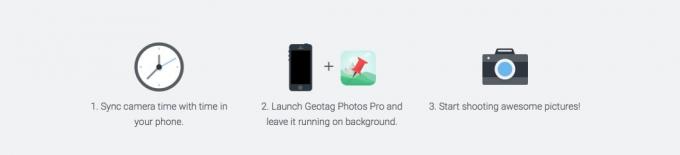
Kuva: TappyTaps
Lopulta päädyin saman kehittäjän yhden tai kahden yhdistelmään. Geotag Photos Pro ja Geotag Photos Tagger toimivat iPhonessa ja iPadissa. Edellinen toimii iPhonen taustalla ja seuraa jokaista liikettäsi ja kirjoittaa sen GPX -raitaan. Jälkimmäinen ottaa tämän GPX -raidan ja käyttää sitä automaattisesti valokuvissasi.
Kirjaaminen Geotag Photos Prolla
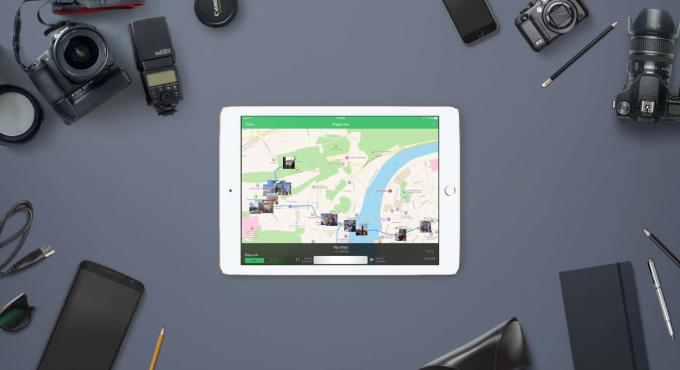
Kuva: TappyTaps
Avaa ensin Geotag Photos Pro -sovellus iPhonellasi. Sovelluksen aloitusnäytössä näkyy iso kello ja käynnistyspainike. Ensimmäinen askel on varmistaa, että kameran kello on synkronoitu iPhonen kellon kanssa, jotta valokuvat voidaan sovittaa tarkasti myöhemmin. Sitten lyö alkaa ja olet poissa. Voit poistua sovelluksesta ja se toimii edelleen taustalla. Voit myös 3D-koskettaa sovelluksen kuvaketta merkitäksesi nykyisen sijaintisi. Sinun ei pitäisi koskaan tarvita, mutta jos liikut nopeasti, seuranta voi joskus viivästyä. Voit myös pakottaa sovelluksen kirjaamaan nykyisen sijaintisi Apple Watchin avulla.
Siinä se, todella. Kun olet valmis, voit napauttaa samaa painiketta, joka on nyt merkitty Lopettaa. GPX -tiedosto tallennetaan automaattisesti iCloud Drive -kansioon (tai DropBoxiin, Google Driveen tai GeotagPhotosin omiin palvelimiin). Sitä ei tarvitse tallentaa, koska se on jo tehty.
Hinta: Ilmainen, kun avaat 8,99 dollaria sovelluksen sisäisen oston kautta
ladata: Geotag Photos Tagger App Storesta (iOS)
Valokuvien merkitseminen iPadin Geotag Photos Taggerilla
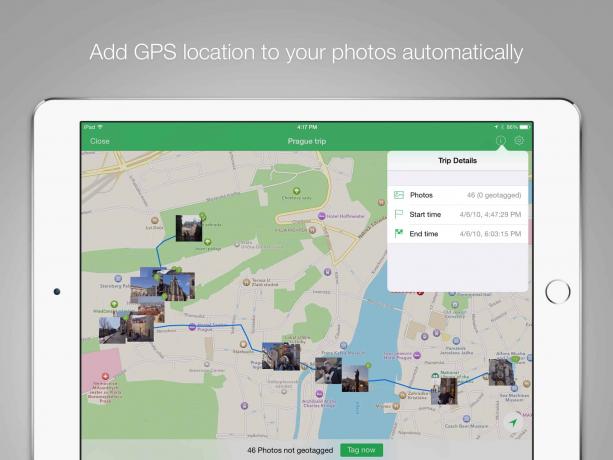 Esikatselut kertovat, mitä tapahtuu.
Esikatselut kertovat, mitä tapahtuu.
Nyt tulee todella siisti osa: sijaintien soveltaminen valokuviin. Vuoden 2014 oppaassani tämä osa oli painajainen, ja olisin yllättynyt, jos joku lukisi ohjeeni ja vaivautuisi tekemään sen useammin kuin kerran. Nykyään se on niin helppoa, että sitä on lähes turha kirjoittaa.
Voit merkitä valokuvasi tunnisteella seuraavasti:
- Siirrä valokuvat iPadillesi ja tuo ne Valokuvat -sovellukseen SD -kortinlukijan avulla.
- Avaa Geotag Photos Tagger ja avaa se yllä tallentamasi GPX -tiedoston avulla. Tämä tehdään natiivin Files-selaimen sovelluksen sisäisen version avulla. Tiedosto tallennetaan iCloud -asemaan kansioon nimeltä Geotag Valokuvat 2.
- Napauta uutta tiedostoa (se näyttää kartan pikkukuvalta).
Se on melkein se. Sovellus tarkastelee GPX -tiedostoa, vertaa sitä kirjastossasi olevien valokuvien aikaleimoihin ja yhdistää nämä kaksi. Se näyttää sitten kaikki nämä valokuvat pikkukuvina kartalla, ja voit jopa napauttaa niitä saadaksesi koko näytön näkymän. Jos olet tyytyväinen siihen, että kaikki näyttää oikealta, merkitse valokuvat napauttamalla painiketta. Se kestää hetken, ja sitten olet valmis. Kaikilla tuoduilla valokuvillasi on nyt tarkat sijaintitiedot. Saat kolme ilmaista matkaa ennen kuin sinun on ostettava sovellus
Hinta: Ilmainen, kun avaat 8,99 dollaria sovelluksen sisäisen oston kautta
ladata: Geotag Photos Tagger App Storesta (iPad)
Muut sovellukset
Voit käyttää mitä tahansa GPX -datatiedostoa Geotag Photos Taggerin kanssa iPadissa, olipa se sitten toisesta sovelluksesta tai erillisestä GPS -lokilaitteesta.
Kuva: Lasmit TLB
Tykkään ihan Geotag Photos Tracker kirjaamista varten 1,99 dollarin iPhone- ja Apple Watch -sovellus, jonka avulla voit kirjata nykyisen sijaintisi yhdellä napautuksella sen jättimäisellä näyttöpainikkeella. Voit antaa sen seurata sinua, mutta jos tallennat vain yksittäisiä sijainteja, se yhdistää ne GPX -tiedostoksi vientiä varten. Siinä ei ole 3D Touch -tukea, mutta sen avulla voit käyttää Apple Watchia sijainnin merkitsemiseen.
Metapho on monimutkaisempi sovellus, jota voidaan käyttää sekä valokuvien sijaintitietojen lisäämiseen että poistamiseen. Käytän sitä ennen kuvien jakamista, GPS -metatietojen poistamiseksi, mutta sitä voidaan käyttää myös sijaintitietojen muokkaamiseen ja uuden sijainnin valitsemiseen kartalta. Se on loistava tapa korjata pariton valokuva, mutta automaattista koodausta varten Geotag Photos Tagger on parempi.
Yhteenvetona voidaan todeta, että valokuvien paikkamerkitseminen hienostuneesta kamerastasi on nyt erittäin helppoa. Tallenna vain kappale iPhonellesi ja avaa raita iPad -sovelluksessa valokuvien tuonnin jälkeen. Se siitä. Se tuskin voisi olla helpompaa, kuten tekniikan pitäisi olla.

